Kuinka asentaa (poistetut) oletussovellukset uudelleen iPhoneen

Oletuksena tehtaalta toimitettuun iPhoneen on esiasennettu joukko oletussovelluksia, jotka Apple pitää hyödyllisinä käyttäjille.

Oletuksena tehtaalta toimitettu iPhone on esiasennettu joukolla integroituja sovelluksia, joita Apple pitää hyödyllisinä käyttäjille. Kauneus on, että voit poistaa kokonaan ainakin 27 näistä sovelluksista, mukaan lukien Osakkeet, kalenteri, musiikki, kello ja jopa sähköposti.
Joten jos poistit vahingossa sisäänrakennetun iPhone-sovelluksen ja haluat yhtäkkiä käyttää sitä uudelleen, voit palauttaa sen seuraavasti. (Tämä menetelmä toimii myös iPadissa).
Tarkista, onko sovellus piilotettu iPhonessa
Ennen kuin yrität asentaa puuttuvan oletussovelluksen uudelleen, varmista ensin, ettei se ole piilotettu laitteellesi. Pyyhkäise aloitusnäytössä yhdellä sormella alas yläreunasta näytön keskikohtaan, jolloin Spotlight-hakupalkki tulee näkyviin. Kirjoita seuraavaksi sovelluksen nimi (esimerkki: "Osakkeet") ja katso, näkyykö sovelluksen kuvake alla palautetuissa tuloksissa.
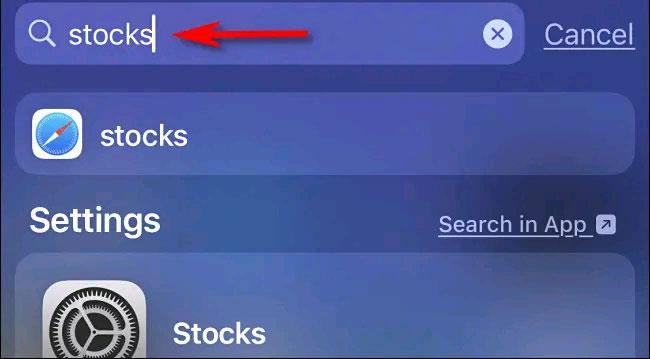
Jos näet sovelluksen näkyvän palautetuissa tuloksissa, se tarkoittaa, että tämä sovellus on asennettu ja se on edelleen järjestelmässä. Mutta missä se on? Saatat kaipaamaan tätä sovellusta sekavalta työpöydältä, joka on täynnä sovelluksia, tai se voi olla vahingossa piilotettu johonkin kansioon.
Lisäksi iOS 14:ssä ja uudemmissa sovellukset voivat olla sovelluskirjastossa , mutta niitä ei näytetä aloitusnäytöllä. Tässä tapauksessa voit helposti tuoda sen aloitusnäyttöön.
Jos etsimäsi sovellus ei näy Spotlight-tuloksissa, kyseistä sovellusta ei tällä hetkellä ole laitteessasi. Onneksi kaikki iPhonesi oletussovellukset ovat ladattavissa ilmaiseksi App Storesta.
Asenna poistetut sovellukset uudelleen iPhoneen
Voit palauttaa poistetun sovelluksen avaamalla App Storen.
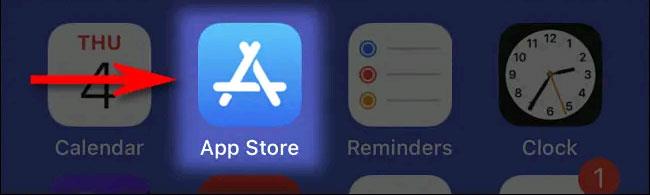
Kun App Store avautuu, kirjoita etsimäsi sovelluksen nimi ja napauta "Hae".

Kun hakutulokset palaavat, varmista, että valitset oikean sovelluksen. Joillakin kolmannen osapuolen sovelluksilla on samanlaiset nimet kuin iPhoneen esiasennetuilla sovelluksilla. Vahvista, että se on oikea sovellus, jota etsit, napauttamalla sen nimeä tulosluettelossa.

Sovelluksen yksityiskohtaiset tiedot näyttävällä näytöllä, jos se on Apple-sovellus, näet sanat "Kehittäjä: Apple" (Kehittäjä: Apple) aivan sovelluskuvakkeen alapuolella. Lisäksi haluamasi sovellus on ladattavissa ilmaiseksi, näet luettelossa iCloud-latauskuvakkeen "Hae"- tai "Osta"-painikkeen sijaan, kuten tavallisessa kolmannen osapuolen sovelluksessa.
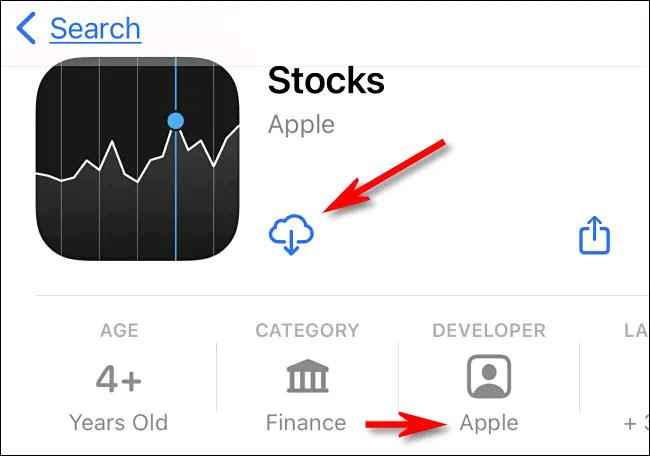
Napauta nyt vain latauspainiketta, niin sovellus ladataan ja asennetaan automaattisesti laitteellesi. Toista tämä prosessi kaikkien Apple-sovellusten kanssa, jotka haluat tuoda takaisin laitteellesi.
Sound Check on pieni mutta varsin hyödyllinen ominaisuus iPhone-puhelimissa.
iPhonen Photos-sovelluksessa on muistiominaisuus, joka luo kokoelmia valokuvista ja videoista musiikin kanssa, kuten elokuva.
Apple Music on kasvanut poikkeuksellisen suureksi julkaisunsa jälkeen vuonna 2015. Se on tähän mennessä maailman toiseksi suurin maksullinen musiikin suoratoistoalusta Spotifyn jälkeen. Musiikkialbumien lisäksi Apple Music tarjoaa myös tuhansia musiikkivideoita, 24/7-radioasemia ja monia muita palveluita.
Jos haluat taustamusiikkia videoihisi tai tarkemmin sanottuna äänittää soivan kappaleen videon taustamusiikkina, on olemassa erittäin helppo ratkaisu.
Vaikka iPhonessa on sisäänrakennettu sääsovellus, se ei toisinaan tarjoa tarpeeksi yksityiskohtaisia tietoja. Jos haluat lisätä jotain, App Storessa on paljon vaihtoehtoja.
Albumeista olevien kuvien jakamisen lisäksi käyttäjät voivat lisätä valokuvia jaettuihin albumeihin iPhonessa. Voit lisätä kuvia automaattisesti jaettuihin albumeihin ilman, että sinun tarvitsee työskennellä albumista uudelleen.
On kaksi nopeampaa ja yksinkertaisempaa tapaa asettaa ajastin/ajastin Apple-laitteellesi.
App Storessa on tuhansia upeita sovelluksia, joita et ole vielä kokeillut. Yleisimmät hakutermit eivät välttämättä ole hyödyllisiä, jos haluat löytää ainutlaatuisia sovelluksia, eikä ole hauskaa aloittaa loputonta vierittämistä satunnaisten avainsanojen avulla.
Blur Video on sovellus, joka sumentaa kohtauksia tai mitä tahansa sisältöä, jonka haluat puhelimeesi, jotta voimme saada haluamamme kuvan.
Tämä artikkeli opastaa sinua asentamaan Google Chromen oletusselaimeksi iOS 14:ssä.









